Volsnap.sys là một tệp hệ điều hành Windows được liên kết với Volume Shadow Copy Service (VSS). Tệp này được biết là nguyên nhân gây ra lỗi Màn hình xanh. Nhưng các lý do chính bao gồm xung đột như vấn đề RAM hoặc đĩa cứng, phần sụn không tương thích, trình điều khiển bị hỏng hoặc nhiễm phần mềm độc hại, v.v. Việc khắc phục sự cố này rất đơn giản. Tuy nhiên, có nhiều cách giải quyết tiềm năng khác nhau cho cùng một cách.
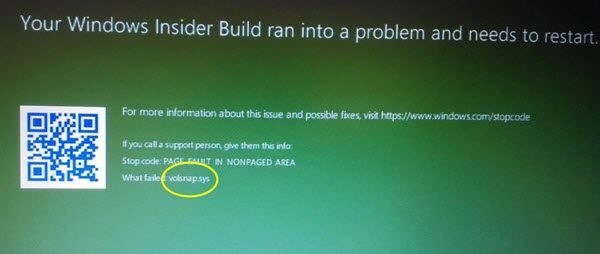
Có thể có các Lỗi BSOD sau liên quan đến tệp này:
Sửa lỗi màn hình xanh volsnap.sys
Các bản sửa lỗi tiềm năng sau đây sẽ được thực hiện để khắc phục lỗi BSOD liên quan đến volsnap.sys (Trình điều khiển sao chép bóng âm lượng) trên Windows 10:
- Cập nhật hoặc Trình điều khiển khôi phục.
- Khởi động lại hoặc dừng dịch vụ sao chép bóng âm lượng
- Chạy System File Checker
- Chạy Tiện ích ChkDsk
- Kiểm tra bộ nhớ để tìm lỗi.
Nếu bạn thường tạo System Restore, bạn có thể thử hoàn tác bất kỳ sửa đổi nào trên máy tính của mình, bằng cách thực hiện khôi phục hệ thống. Bạn cũng nên thực hiện các tác vụ này được đề cập bên dưới trong Chế độ an toàn với mạng chỉ có.
1]Khôi phục hoặc cập nhật trình điều khiển
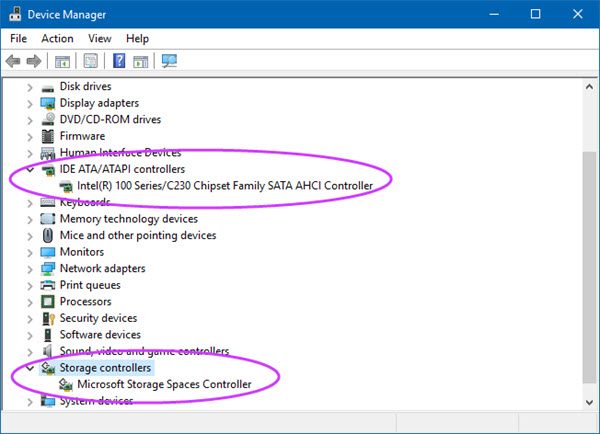
Các trình điều khiển chính có thể là nguyên nhân cho tệp cụ thể này sẽ được liệt kê trong phần của bộ điều khiển IDE ATA/ATAPI cũng như Bộ điều khiển lưu trữ bên trong Trình quản lý thiết bị. Vì vậy, nếu gần đây bạn đã cập nhật các trình điều khiển này, hãy quay lại và xem. Nếu bạn không, thì chúng tôi khuyên bạn nên cập nhật các trình điều khiển này.
2]Khởi động lại hoặc dừng dịch vụ sao chép bóng âm lượng
Kiểu, services.msc trong hộp Bắt đầu tìm kiếm và nhấn Enter để mở Trình quản lý dịch vụ Windows. Xác định vị trí của Dịch vụ Sao chép Khối lượng Bóng tối, sau đó bấm đúp vào nó để mở hộp Thuộc tính của nó. Dừng lại và sau đó Khởi đầu một lần nữa. Hoặc nhấp chuột phải vào nó và chọn Khởi động lại.
3]Chạy System File Checker
Nhấp chuột phải vào nút Bắt đầu và nhấp vào Command Prompt (Quản trị), nhập lệnh sau để chạy Trình kiểm tra tệp hệ thống và sau đó nhấn Enter.
sfc/scannow
Khởi động lại hệ thống của bạn sau khi quá trình quét hoàn tất.
Bạn cũng có thể sử dụng phần mềm miễn phí của chúng tôi FixWin để chạy tiện ích Trình kiểm tra tệp hệ thống bằng một cú nhấp chuột.
4]Chạy Tiện ích ChkDsk
Đến chạy ChkDsk, mở PC này. Nhấp chuột phải vào Phân vùng Hệ điều hành cho Windows của bạn.
Nhấp vào Thuộc tính. Bây giờ, điều hướng đến tab có nhãn là Công cụ.
Dưới phần cho Kiểm tra lỗi, bấm vào Kiểm tra.
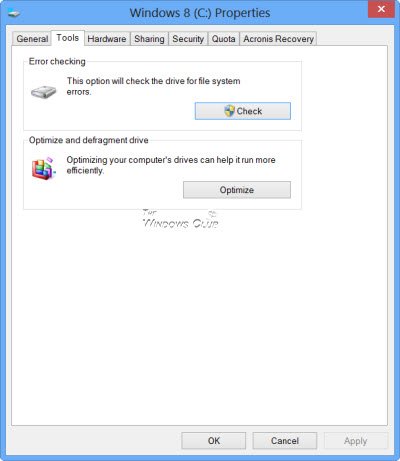
Một cửa sổ nhỏ mới bây giờ sẽ bật lên. Bấm vào Quét ổ đĩa.
Hãy để nó quét phân vùng ổ đĩa của bạn và sau đó khởi động lại máy tính của bạn để các thay đổi có hiệu lực.
5]Kiểm tra bộ nhớ để tìm lỗi
Để khắc phục mọi sự cố với RAM của bạn, hãy làm theo các bước sau.
Chạy Kiểm tra bộ nhớ trên máy tính của bạn. Bắt đầu bằng cách nhấn WINKEY + R để khởi chạy Chạy tiện ích. Sau đó, nhập, mdsched.exe và sau đó nhấn Enter. sẽ khởi chạy Công cụ chẩn đoán bộ nhớ Windows và sẽ đưa ra hai lựa chọn-
- Khởi động lại ngay bây giờ và kiểm tra sự cố (Khuyến nghị)
- Kiểm tra sự cố vào lần sau khi tôi khởi động máy tính của mình
Theo tùy chọn bạn đã chọn, máy tính sẽ khởi động lại và kiểm tra các sự cố dựa trên bộ nhớ. Nếu bạn gặp bất kỳ sự cố nào ở đó, nó sẽ tự động khắc phục nếu không có sự cố nào được phát hiện, đây có thể không phải là nguyên nhân của sự cố.
Tất cả tốt nhất!

Cảm ơn các bạn đã theo dõi TOP Thủ Thuật trên đây là những chia sẻ của chúng tôi về Sửa lỗi volsnap.sys không thành công BSOD trên Windows 10. Hy vọng bài viết tại chuyên mục Thủ Thuật Phần Mềm sẽ giúp ích được cho bạn. Trân trọng !!!


![Download AutoCAD 2009 Full Xforce Keygen [64 bit + 32 bit] Download AutoCAD 2009 Full Xforce Keygen [64 bit + 32 bit]](https://topthuthuat.com.vn/wp-content/uploads/2022/08/autocad-2009-350x250.jpg)


![AutoCAD 2012 [32bit + 64bit] Full Crack X-force Keygen 2012 AutoCAD 2012 [32bit + 64bit] Full Crack X-force Keygen 2012](https://topthuthuat.com.vn/wp-content/uploads/2022/08/Autodesk-2012-350x250.jpg)
![Tải AutoCAD 2015 Full Bản Quyền Xforce Keygen [32bit/64bit] Tải AutoCAD 2015 Full Bản Quyền Xforce Keygen [32bit/64bit]](https://topthuthuat.com.vn/wp-content/uploads/2022/08/Auto-CAD-2015-350x250.jpg)










